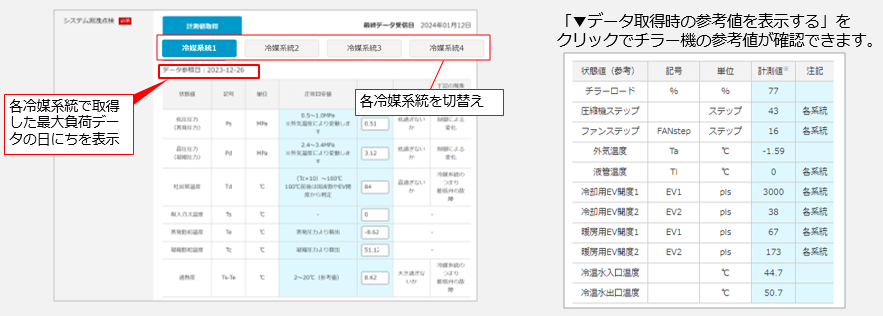- 1.
- アシスネットにログインをし、端末を紐づける機器を絞り込みします。契約IDで検索する場合は、「詳細条件」をクリックして開きます。
- 2.
- 契約IDや件名、機種名などで機器を検索してください。
- 3.
- 機器タブに切替え、点検をしたい機器の「点検」ボタンをクリックしてください。
- 4.
- 簡易点検画面が表示されますので、「定期点検」または「修理」ボタンをクリックします。
- 5.
- 定期点検画面が表示されます。
画面に沿って、点検作業日や点検内容などを入力します。
- 6.
- 目視点検の内容をチェックします。
- 7.
- 「計測値取得」ボタンをクリックします。
チラー機の場合は、 チラー/ヘキサゴンの場合の計測データの取得を参照
チラー/ヘキサゴンの場合の計測データの取得を参照
- 8.
- 計測データを取得する期間を設定します。
計測データを取得する基準日と、過去何日分のデータから安定した運転日のデータを取得するかを選択します。 -
初期値は、本日から過去30日間のデータを取得する設定になっています。定期点検の実施のタイミングで、空調機器が運転停止中などで、取得時期をずらしたい場合等、適宜日付を変更してご利用ください
- 9.
- 「取得」ボタンをクリックで自動入力されます。
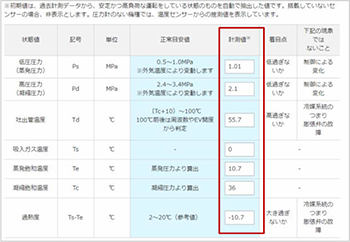
-
安定した運転データがない場合はその旨のメッセージが表示されますので、現地にて測定を行ってください。
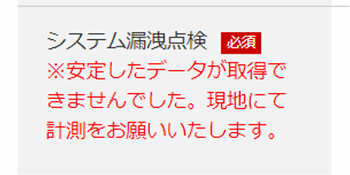
- 10.
- 「データ取得時の参考値を表示する」をクリックで、点検データ取得日のその他の数値を参考情報として確認できます。

- 11.
- 点検の結果、問題なし、問題あり、兆候ありの判定を入力してください。
- 12.
- 漏えいや故障がある場合は、問題の箇所や内容を記載してください。
- 13.
- 冷媒の充填や回収を行った場合は入力します。
- 14.
- 点検した方の会社名、技術者氏名、技術者No.を入力します。 過去に入力した値を参照する場合は、「履歴から入力」ボタンで選択することができます。
- 15.
- 全て入力が終わったら「OK」ボタンを押して登録を完了してください。
-
定期点検画面の利用については、
Dfctマニュアル【9】定期点検の記録を登録する
もご参照ください。
チラー/ヘキサゴンの場合の計測データの取得
チラー/ヘキサゴン機で冷媒系統が複数台稼働している場合、一度の「計測値取得」で全冷媒系統の計測データを取得します。取得した計測データはタブを切り替えることで確認が可能です。